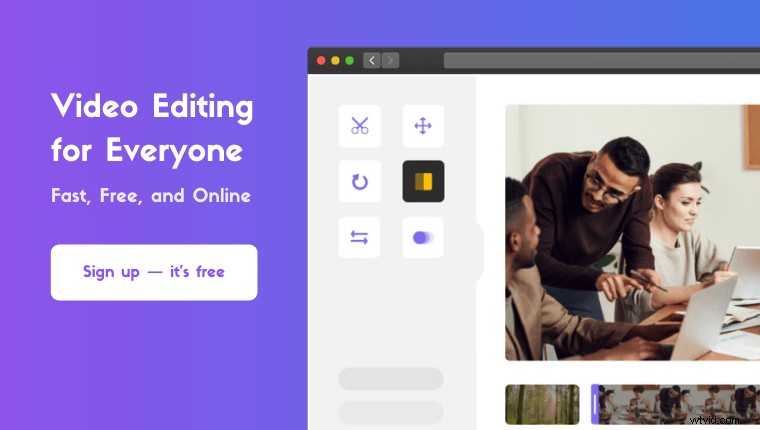Vous cherchez à supprimer l'audio de la vidéo dans Windows 10 ?
Dans cet article, nous allons vous montrer les 4 meilleures façons gratuites de supprimer l'audio d'une vidéo dans Windows 10.
Voici tout ce que nous allons couvrir, n'hésitez pas à sauter autour :
Comment supprimer l'audio d'une vidéo dans Windows Movie Maker
Comment supprimer l'audio d'une vidéo dans VLC
Comment supprimer l'audio d'une vidéo dans Premiere Pro
Comment supprimer l'audio d'une vidéo sur Windows 10 :la méthode la plus simple
Comment supprimer l'audio d'une vidéo dans Windows Movie Maker
Windows Movie Maker fait partie de la suite Windows Essentials 2012. Microsoft a mis fin à la prise en charge de cette suite en 2010. Cependant, vous pouvez télécharger le programme d'installation d'origine à l'aide de ce lien de téléchargement. Il a été récupéré avec l'aide de Wayback Machine, un service d'archivage Web gratuit.
- Tout d'abord, installez Windows Movie Maker. Maintenant, double-cliquez sur le fichier d'installation que vous venez de télécharger. Ensuite, choisissez le Choisir les programmes que vous souhaitez installer possibilité.
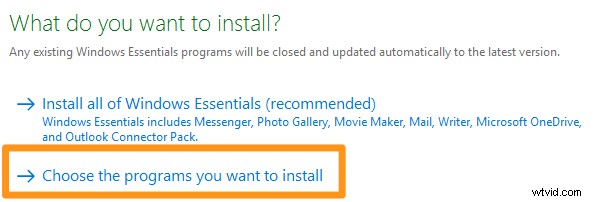
- Laissez la Galerie de photos et Movie Maker la case reste cochée. Vous pouvez décocher les cases associées aux outils dont vous n'aurez pas besoin et cliquer sur Installer bouton.
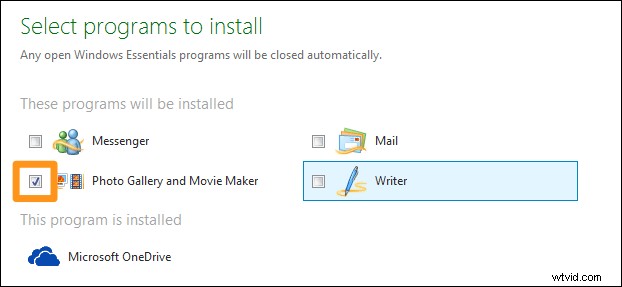
- Une fois installé, ouvrez-le et importez la vidéo que vous souhaitez désactiver. Faites simplement glisser et déposez la vidéo sur la fenêtre de l'application. Ou vous pouvez importer la vidéo en allant dans Accueil et en cliquant sur l'onglet Ajouter des photos et des vidéos bouton.
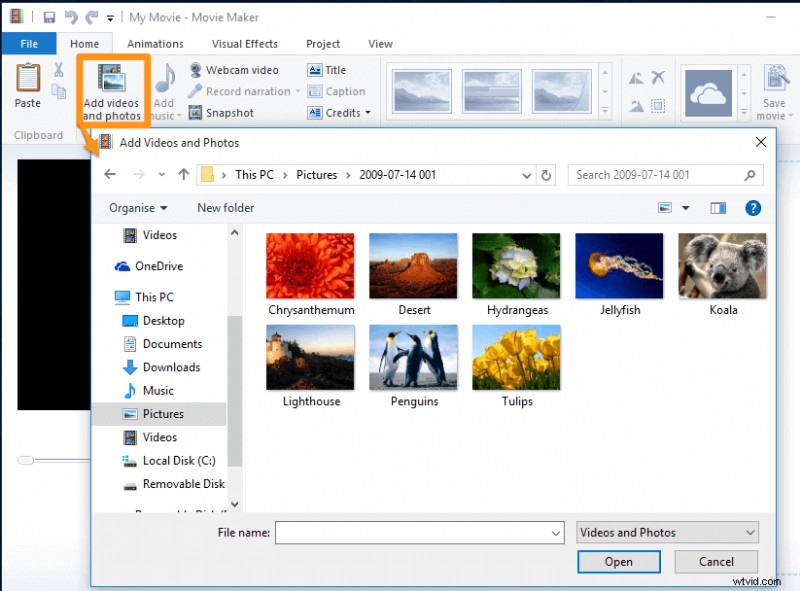
- Maintenant, allez dans Modifier et cliquez sur le Volume vidéo bouton.

- Cliquez sur Muet à gauche du curseur pour couper le son de votre vidéo. Ou vous pouvez faire glisser la poignée du curseur complètement à gauche pour couper le son de votre vidéo.
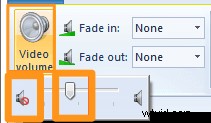
- Si vous souhaitez simplement supprimer l'audio d'une partie de votre vidéo, vous devrez diviser la vidéo en plusieurs parties, puis sélectionner la partie pour laquelle vous souhaitez supprimer l'audio. Dirigez-vous vers Modifier et cliquez sur le Volume vidéo , puis coupez le son du clip vidéo avec l'icône de sourdine ou la poignée du curseur.
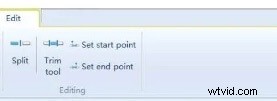
- Enregistrez maintenant la vidéo que vous venez de désactiver. Pour enregistrer la vidéo, accédez au Fichier , sélectionnez Enregistrer le film , et sélectionnez Recommandé pour ce projet dans le menu déroulant résultant. Cette option enregistrera votre vidéo au format MP4 sans son.
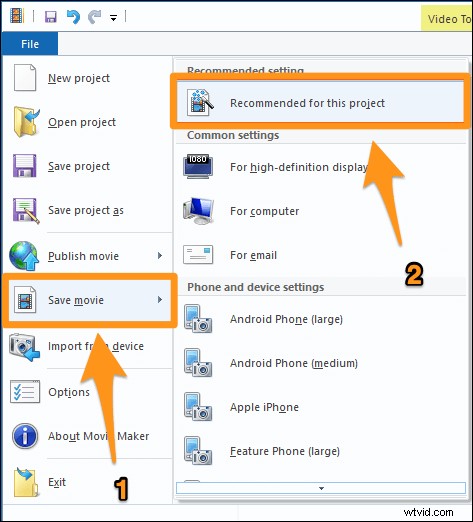
Comment supprimer le son d'une vidéo sous Windows à l'aide de VLC
Il est probable que vous ayez déjà installé le lecteur multimédia VLC sur votre système d'exploitation Windows 10. Si tel est le cas, vous pouvez l'utiliser pour désactiver vos vidéos. Vous devez suivre différentes étapes pour désactiver et enregistrer des vidéos à l'aide de VLC. Consultez notre article sur la façon de couper le son d'une vidéo dans VLC.
Comment supprimer l'audio d'une vidéo sous Windows à l'aide de Premiere Pro
Vous pouvez également utiliser Adobe Premiere Pro, un logiciel de montage vidéo professionnel, pour couper le son de vos vidéos. Si vous ne l'avez jamais utilisé auparavant et que vous cherchez simplement à désactiver votre vidéo, nous vous déconseillons d'utiliser l'outil pour désactiver vos vidéos. Si vous aimez le montage vidéo et que vous l'avez installé sur votre PC Windows 10, voici un article de notre part qui vous montre comment désactiver une vidéo dans Adobe Premiere Pro.
Comment supprimer l'audio d'une vidéo :la méthode ultra rapide
Si vous êtes un utilisateur Windows, vous pouvez utiliser la fonction de désactivation vidéo d'Animaker pour désactiver facilement et gratuitement des vidéos ! Il suffit de 3 étapes simples pour supprimer l'audio ou le son et télécharger vos vidéos à l'aide de notre outil de désactivation vidéo ultra simple.
Pour ceux qui ne connaissent pas Animaker, il s'agit d'une application de création de vidéos tout-en-un conçue pour aider les non-concepteurs à créer des vidéos de qualité professionnelle dans le confort de leur navigateur.
Notre outil de désactivation vidéo fonctionne sur Chrome, Firefox, Safari, Internet Explorer, etc., et si vous utilisez l'un de ces navigateurs, vous pouvez facilement désactiver vos vidéos sur votre ordinateur Windows.
Si vous cherchez à couper rapidement vos vidéos pour Instagram, YouTube ou Facebook, alors la sourdine vidéo d'Animaker est le meilleur outil pour le travail. Vous pouvez également couper le son des vidéos aux formats MP4, MPG, WebM, MOV et autres.
Étape 1 :S'inscrire/Se connecter et sélectionner les dimensions
Tout d'abord, connectez-vous à votre compte ou créez-en un gratuitement. Ensuite, choisissez les dimensions ou la plateforme sociale de votre vidéo. Dans quel rapport d'aspect ou dimensions voudriez-vous que votre vidéo de sortie soit ? Vous pouvez choisir Carré , Paysage , ou Vertical à partir de Créer une vidéo section de votre tableau de bord. Ou, vous pouvez utiliser le bouton Taille personnalisée pour choisir les dimensions de votre choix.
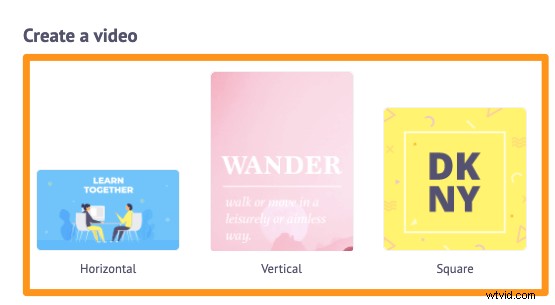
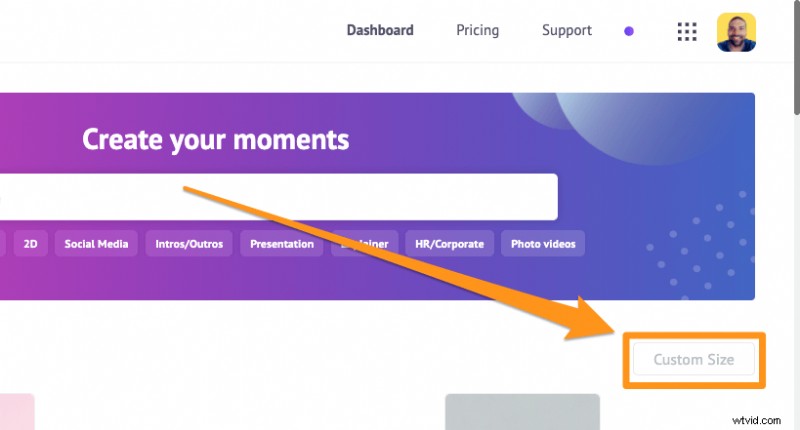
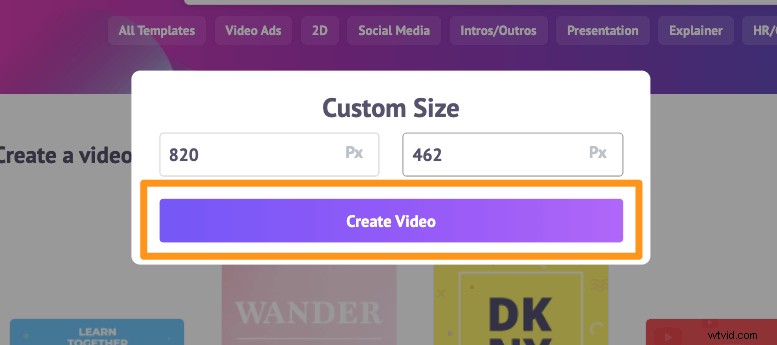
Étape 2 :Téléchargez la vidéo et supprimez l'audio
Téléchargez la vidéo dont vous souhaitez couper ou supprimer le son. Animaker vous permet de télécharger des vidéos d'une taille maximale de 20 Go. Accédez à Télécharger dans la bibliothèque de ressources Animaker et cliquez sur Télécharger bouton en bas de la fenêtre de l'onglet.
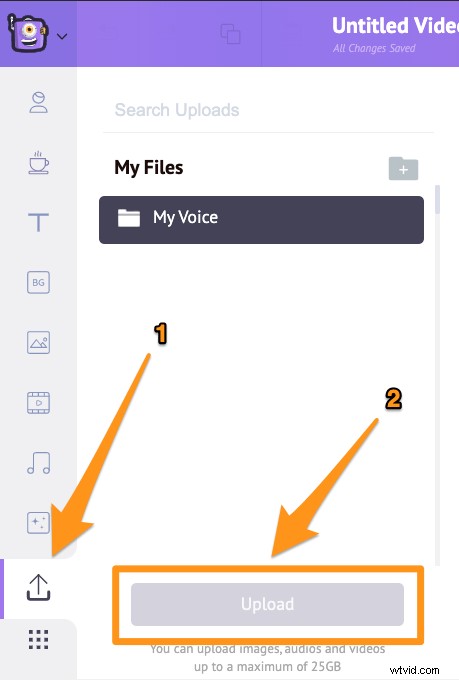
Cliquez maintenant sur la vidéo pour la placer sur la toile.
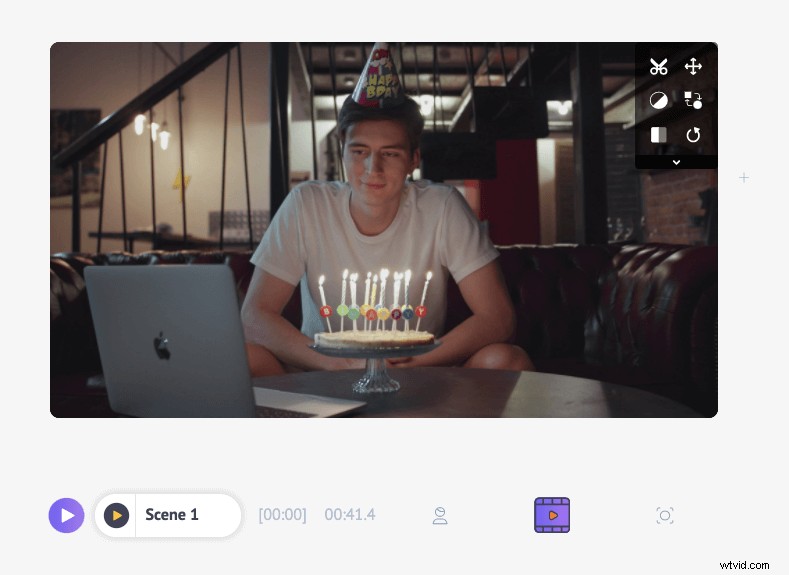
Ensuite, cliquez sur l'icône de ciseaux dans le coin supérieur droit du canevas.
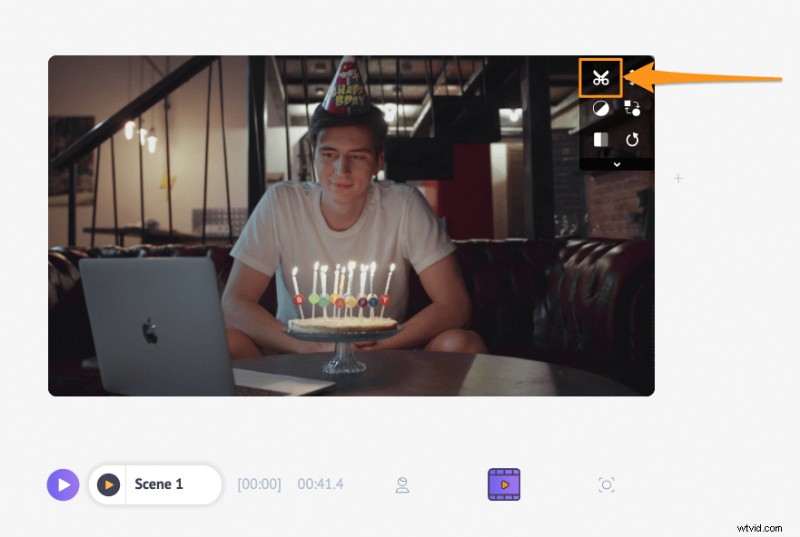
Maintenant, dans la fenêtre contextuelle qui apparaît ensuite, vous trouverez un bouton audio dans le coin inférieur droit.
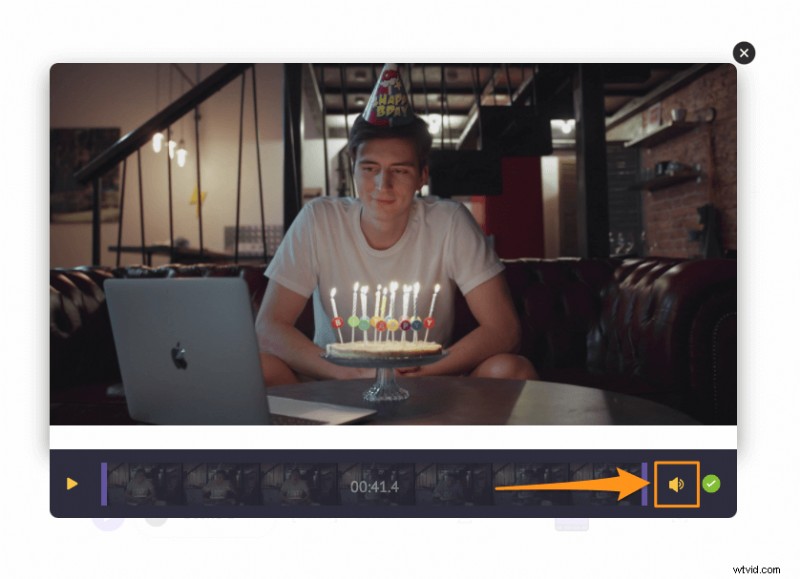
Cliquez maintenant sur l'icône du haut-parleur pour couper le son de votre vidéo. Une fois que vous avez cliqué sur l'icône, vous remarquerez maintenant qu'elle affichera l'icône de sourdine pour indiquer que le son a été supprimé. Cliquez maintenant sur le bouton vert rond dans le coin inférieur droit pour enregistrer les modifications.
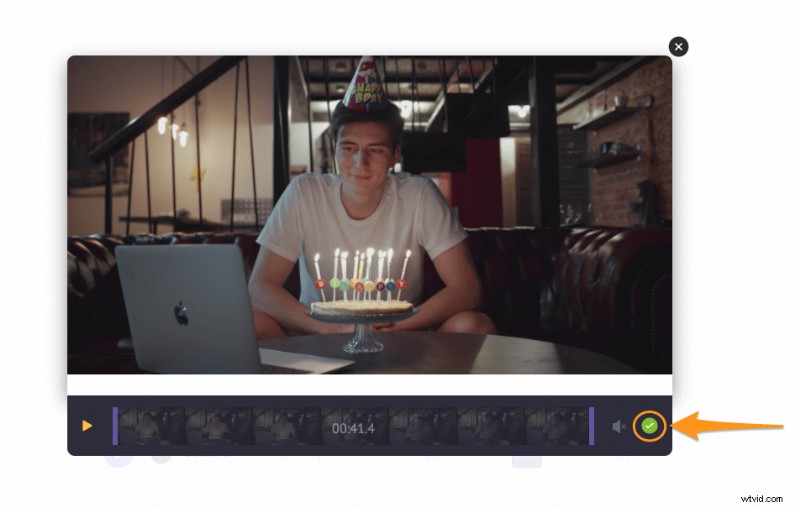
En option, vous pouvez également ajouter une voix off ou ajouter une musique de fond à votre vidéo. Si vous souhaitez ajouter une voix off, vous avez trois façons de le faire :vous pouvez enregistrer votre propre voix off, télécharger un fichier de voix off ou générer une voix off à l'aide de texte. Pour ajouter une voix off, cliquez sur la Chronologie de la vidéo puis cliquez sur l'icône Voiceover dans le coin inférieur gauche de l'écran de l'application et choisissez une option dans le menu déroulant.
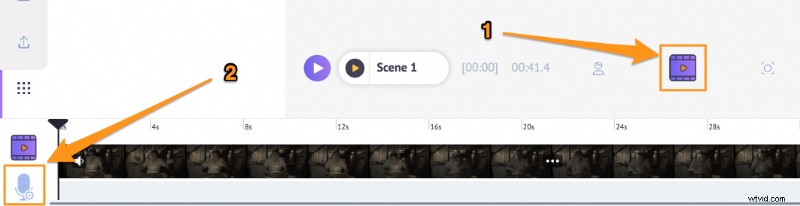
Pour ajouter une musique de fond à votre vidéo, rendez-vous simplement dans la section Musique et choisissez une piste de musique de fond dans notre immense bibliothèque musicale gratuite.
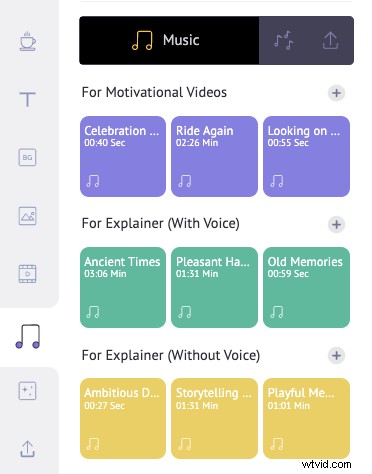
Étape 3 :Prévisualiser et télécharger
Vous pouvez prévisualiser la vidéo en cliquant sur le bouton de lecture à côté de Partager bouton. Vous pouvez ensuite télécharger la vidéo sur votre ordinateur en cliquant sur le bouton Publier puis sélectionnez Télécharger la vidéo dans le menu déroulant. Ou partagez-le directement sur diverses plateformes de médias sociaux depuis l'application.
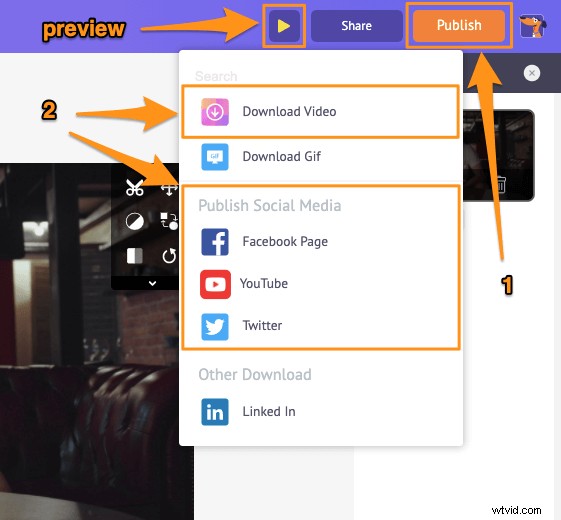
En plus de vous permettre de couper le son des vidéos, Animaker propose d'autres outils de montage vidéo essentiels dont vous auriez besoin pour éditer vos vidéos pour vos réseaux sociaux et votre site Web.
Vous pouvez utiliser l'éditeur vidéo d'Animaker pour :
- Découper des vidéos
- Faire pivoter les vidéos
- Retourner les vidéos
- Régler la luminosité, le contraste, etc. de la vidéo
- Ajouter des filtres aux vidéos
- Fusionner ou combiner des vidéos
Et la liste est longue… n'hésitez pas à consulter ces outils et à découvrir pourquoi il s'agit de l'éditeur vidéo incontournable pour les spécialistes du marketing et les créateurs de contenu.
Vous avez des questions sur la mise en sourdine de vos vidéos sur Windows 10 ? Des astuces ou des outils intéressants pour désactiver les vidéos sur Windows que nous semblons avoir oubliés ? Veuillez nous en informer dans la section des commentaires ci-dessous.